PPT如何制作拉链动画效果?近期有用户想要在PPT的片头制作一个拉链拉开的动画效果,那么应该如何操作呢?其实方法很简单,下面小编就为大家演示详细的操作步骤,我们一起来看看吧。
1、启动PPT,新建幻灯片一张,设置白色背景。
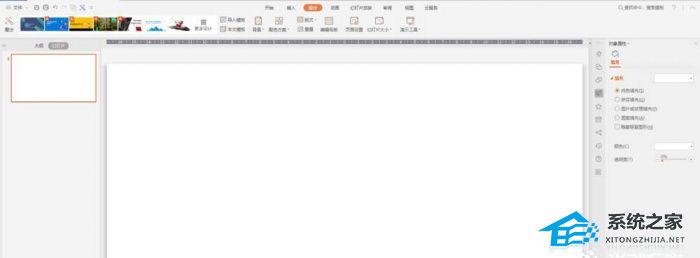
2、插入与拉链相关的基本图形元素,可以在线搜索,也可以插入图形制作。
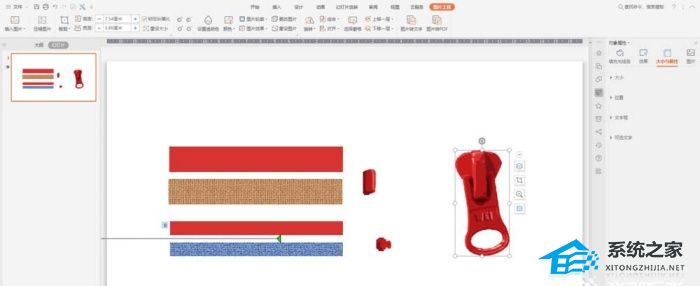
3、将图形元素进行组合,制作出拉链的相关“部件”。

PPT彩色幻灯片设置黑白打印效果的方法
PPT彩色幻灯片怎么设置黑白打印?有用户的PPT需要打印出来,但是是黑白打印,由于PPT内的文档是彩色的,对此可以通过以下设置来查看彩色幻灯片的黑白打印效果,话不多说,我们来看看具体的操作方法吧。
4、把部件安排到相应位置。

5、关键环节是,为拉手添加“向下”的动画。为拉链上的每个“牙齿”顺次添加“向左””向右“的动画,延迟时间依次为0.0秒、0.1秒、0.2秒……
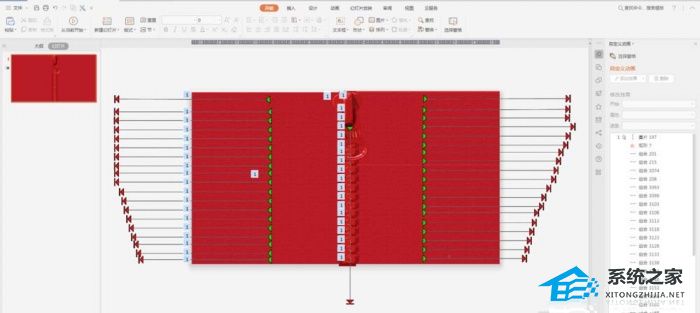
6、播放幻灯片,效果是下面这个样子的!
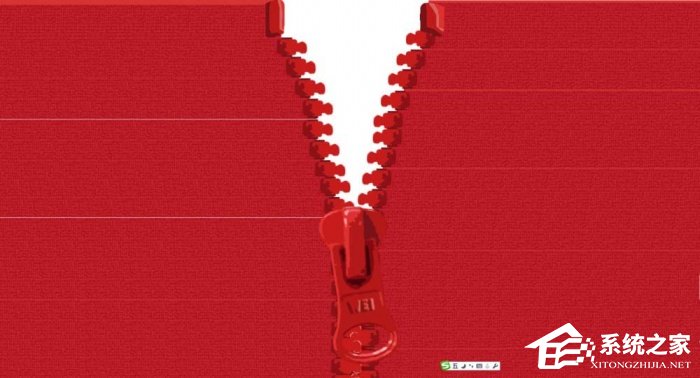
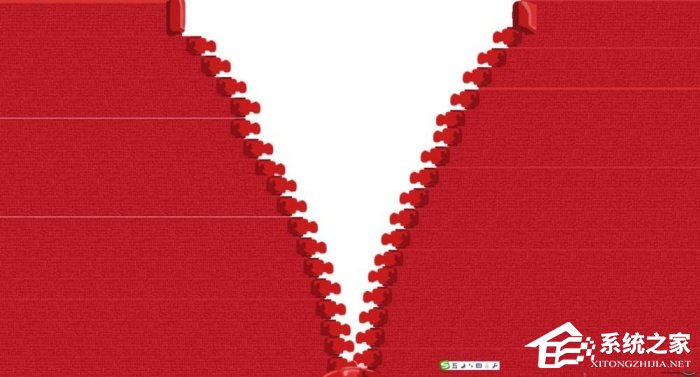
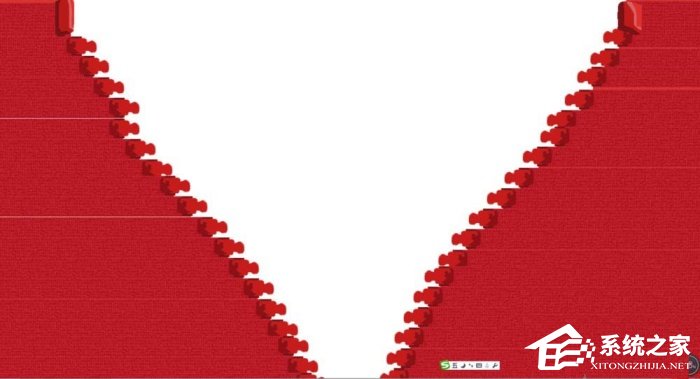
PPT如何制作动态柱状图?PPT动态柱状图制作教程
PPT如何制作动态柱状图?近期有用户想让PPT中的柱形图看起来更为有趣且新颖,就想制作ppt中想要动态显示柱形图,该怎么制作呢?其实方法很简单,下面小编就为大家带来详细的操作过程,有需要的朋友们快来学习下吧。






